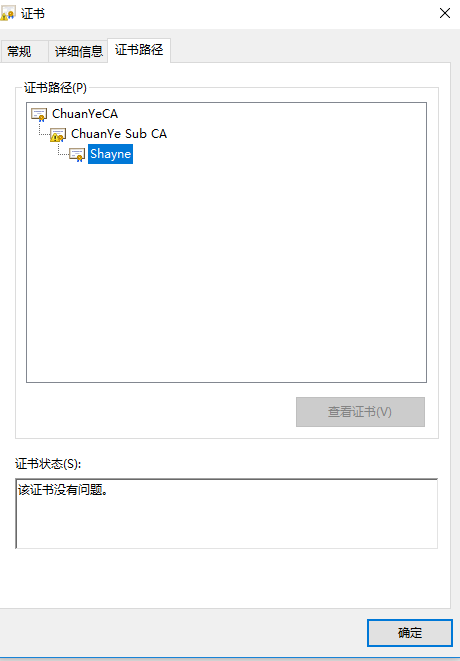使用keytool工具产生带根CA和二级CA的用户证书
1 生成根CA
1.1 生成根CA证书
根CA实际是一张自签CA,自签CA的使用者和颁发者都是它自己。使用下面的命令生成根证书,如果没有指定keystore则会使用默认在用户Home目录下的.keystore秘钥库(如果没有则会创建),输入秘钥库的密码,填写根证书的信息,最后填写根证书秘钥对的密码。
keytool -genkeypair -alias rootca -keyalg RSA 如图是我填写的根证书信息,根CA的名字叫rootca:
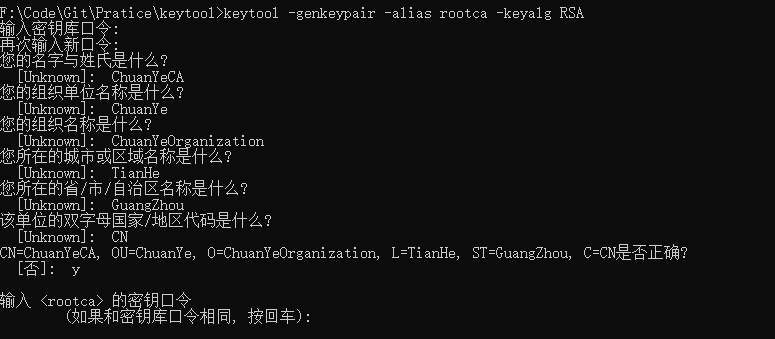
1.2 导出根CA证书
使用keytool的导出功能,从秘钥库中导出根证书,输入秘钥库的密码,导出的证书文件为rootca.cer命令如下:
keytool -exportcert -alias rootca -file rootca.cer2 生成二级CA
2.1 生成二级CA证书
二级CA证书需要由根证书进行签发,首先需要使用keytool生成二级CA的证书,但是此时的证书还是张自签证书,我们需要从中生成一个二级CA的证书请求(包含了公钥),然后通过将证书请求到rootca签发我们的二级证书,然后我们在将rootca签发的二级CA证书导入到导出证书请求的秘钥库中,完成二级CA的生成。下面是生成二级CA证书命令,此时是张自签证书:
keytool -genkeypair -alias subca -keyalg RSA 下面是二级CA证书的信息,名字叫subca,如下图所示:
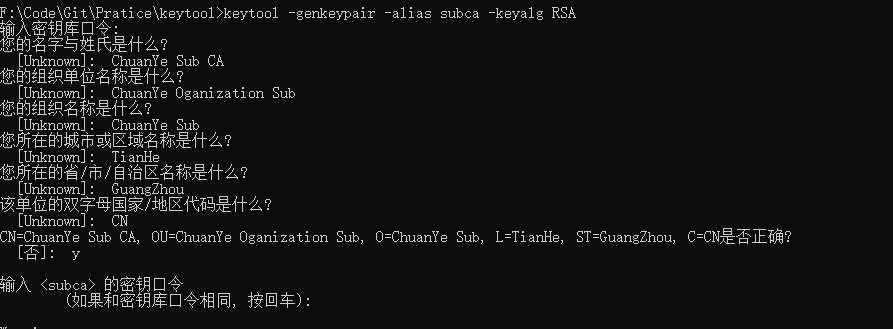
此时的证书颁发者和使用者都是自已,如下图所示:
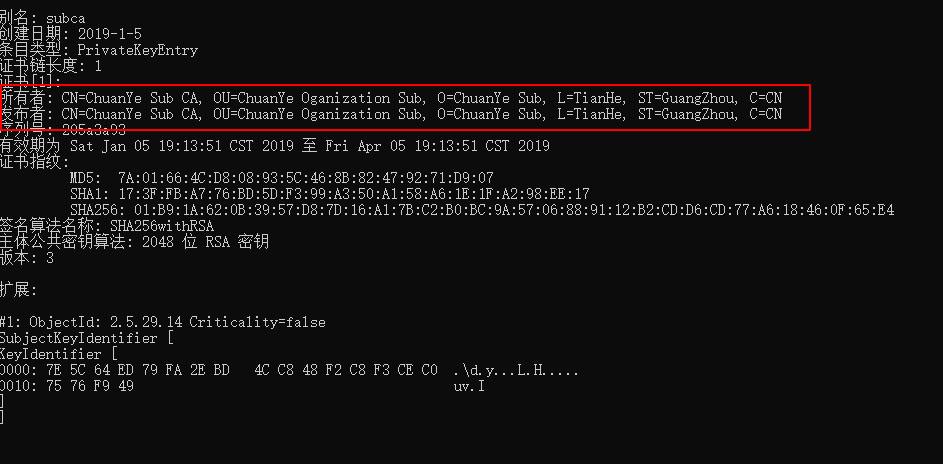
2.2 从二级CA的秘钥对中生成证书请求
此时签的二级CA证书是一张自签证书,颁发者和使用者都是自身,我们需要从二级CA证书的keypair中导出证书请求,下面是导出证书请求(带公钥)的命令,subca是我们上面生成的二级CA的秘钥对名字,最终导出证书请求文件为subca.csr:
keytool -certreq -alias subca -file subca.csr2.3 使用证书请求从根CA中签发证书
通过keytool工具的签发证书功能,使用rootca对二级CA的证书请求(subca.csr)签发一张证书。命令如下,alias指定证书的颁发者,infile指定证书请求文件,outfile是签发证书的名字:
keytool -gencert -alias rootca -infile subca.csr -outfile subca.cer 可以看到该证书的颁发者已经是rootca,rootca的主题是ChuanYeCA了:
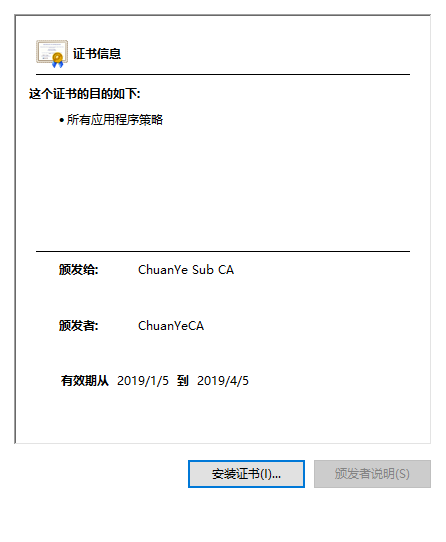
2.4 导入二级CA到秘钥库中
此时需要将根CA签发的二级CA导入会秘钥库中,秘钥库中的秘钥对对应的自签证书将会更新问根CA签发的证书,导入的命令如下,subca之前用来生成证书请求的秘钥对名字:
keytool -importcert -alias subca -file subca.cer 此时查看一下秘钥库中的subca的秘钥对的证书的颁发者是roota了:
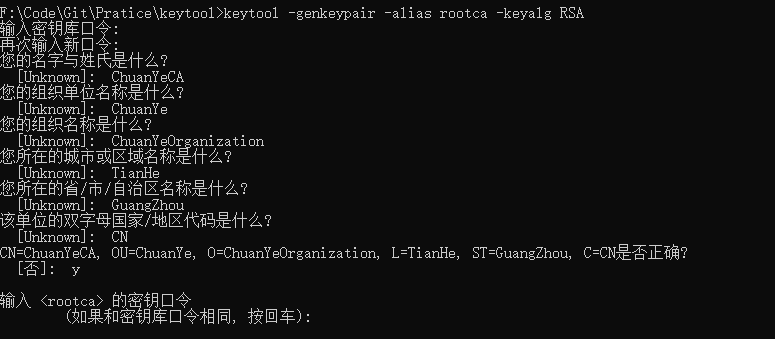 ]
]
3 使用二级证书签发用户证书
3.1 生成用户证书
签发用户证书的流程与产生二级CA的过程是一样的,下面我们进行产生用户shayne的证书,将第2步中的所有rootca该为二级CA的subca,将subca变为shayne,先产生shayne的自签证书,命令如下:
keytool -genkeypair -alias shayne -keyalg RSA3.2 导出用户证书请求
导出的命令如下:
keytool -certreq -alias shayne -file shayne.csr3.3 用二级CA签发用户证书
签发的命令如下:
keytool -gencert -alias subca -infile shayne.csr -outfile shayne.cer3.4 导如用户证书到秘钥库中
导如证书到秘钥库的命令如下:
keytool -importcert -alias shayne -file shayne.cer 查看我们的秘钥库中的用户的证书信息如下图:
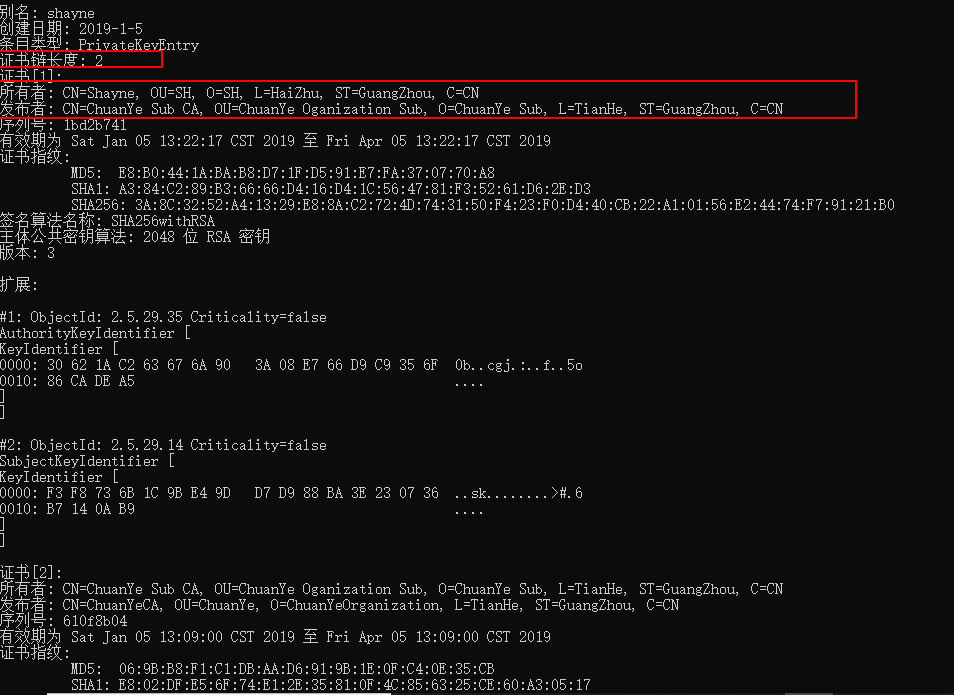
查看证书文件如下图:
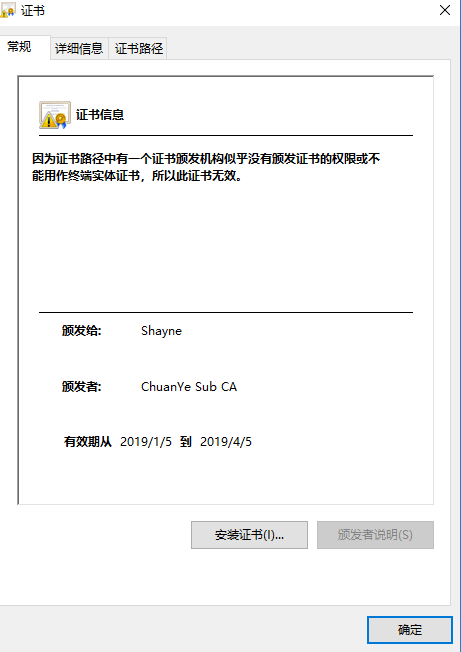
4 查看用户证书链
需要先将根证书和二级CA证书安装到本地电脑的证书信任库中,双击shayne.cer才能看到该证书是已被信任,而且能够看到如下图的证书链关系: